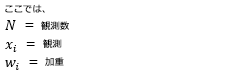[エリア内での集計] ツールでは、入力レイヤーと境界レイヤーがオーバーラップしているエリア内の統計情報を計算できます。
[エリア内での集計] ツールでは、入力レイヤーと境界レイヤーがオーバーラップしているエリア内の統計情報を計算できます。
ワークフロー図
![[エリア内での集計] のワークフロー図 [エリア内での集計] のワークフロー図](GUID-9B12DB3F-AA7B-41EB-87C6-D2DEC3D52DA9-web.png)
例
ある都市は、保留になっていた建設計画に着手し、いくつかの保守評価地区を対象に、街灯と自転車専用道の保守計画を進める予定です。[エリア内での集計] ツールを使用すると、地区ごとに街灯の数と自転車専用道の長さを算出し、どの地区から始めるのかを選択できます。
あるケーブル テレビのプロバイダーは、低コストのインターネット接続を低所得地域の大学生に提供する試験的プログラムを開始しています。[エリア内での集計] を使用すると、学区ごとの低所得世帯数を算出できるため、ケーブル テレビのプロバイダーは試験的プログラムに適した地区を選定することができます。
ある開発企業は、都市の中心部に新たな複合用途施設を建設して収入源を確保したいと考えています。店舗、レストラン、ライトレールの駅が 4 分の 1 マイル内にある便利な場所に複合用途施設を建設する必要があります。都市の境界内で該当する各エリアを集計して、合計面積を求めることができます。
使用に関する注意
[エリア内での集計] の入力レイヤーには、フィーチャを集計するための境界として使用される 1 つのエリア レイヤーと、集計対象のポイント、ライン、またはエリア レイヤーがあります。
ヒント:
組織の構成によって、国および 6 角形のビンなどの Esri Living Atlas 解析レイヤー、またはカスタム解析レイヤーのいずれかにアクセスすることができます。[境界内のその他のフィーチャを集計するエリア レイヤーを選択] パラメーターのドロップダウン矢印をクリックして、境界として使用する解析レイヤーを選択します。
レイヤー内で集計するフィーチャのタイプに応じて、[ポイント数]、[全長]、または [合計面積] ボックスが表示されます。これらのボックスはデフォルトでオンに設定されており、統計情報を計算する場合にのみオフにすることができます。デフォルトの距離計測単位は、プロファイルで設定されている単位によって決まります。
| 合計 | 入力フィーチャ | デフォルト | オプション |
|---|---|---|---|
ポイント数 | ポイント | なし | なし |
全長 | ライン | マイル (米国の 標準設定) またはキロメートル (メートル法設定) |
|
合計面積 | エリア | 平方マイル (米国の 標準設定) または平方キロメートル (メートル法設定) |
|
集計対象のレイヤー内の数値フィールドで計算できる統計情報には、合計、最小、最大、平均、および標準偏差の 5 つのオプションがあります。[フィールド] と [統計情報] が入力されるたびに、新しい行がツール ウィンドウに追加されるため、複数の統計情報を瞬時に計算することが可能になります。集計データは、結果レイヤーのテーブルまたはポップアップで表示できます。
必要に応じて、グループ化フィールドを選択し、一意の属性値ごとに統計情報が別々に計算されるようにすることができます。グループ化フィールドを選択すると、出力レイヤー内の各フィーチャのポップアップに、それぞれの集計数/合計と統計情報をフィールドの値に基づいて表示するチャートが含まれます。各フィーチャと統計情報をグループ化フィールドの値に基づいて表示する集計テーブルも作成されます。
グループ化フィールドに値を入力すると、[最少頻値、最頻値の追加] ボックスと [パーセンテージの追加] ボックスが有効になります。最少頻値と最頻値は、グループ化フィールドに含まれる最も優位性の低い値と最も優位性の高い値であり、優位性はそれぞれの値のポイント数、全長、または合計面積で決定されます。[最少頻値、最頻値の追加] をオンにすると、新しい 2 つのフィールドが結果レイヤーに追加されます。これらのフィールドには、各結果フィーチャの最少頻値と最頻値であるグループ フィールドの値が表示されます。[パーセンテージの追加] をオンにすると、新しい 2 つのフィールドが結果レイヤーに追加され、各フィーチャの最少頻値と最頻値に属しているポイント数、全長、または合計面積のパーセンテージが表示されます。パーセンテージのフィールドは結果テーブルにも追加され、各フィーチャのグループ化フィールドのすべての値に属しているポイント数、全長、または合計面積のパーセンテージが表示されます。
[現在のマップ範囲を使用] をオンにすると、現在のマップ範囲内に表示されている入力レイヤーと集計対象レイヤーのフィーチャだけが解析されます。オフにすると、入力レイヤーと集計対象レイヤーのすべてのフィーチャが、現在のマップ範囲内になくても解析されます。
制限事項
- 入力境界は、エリア フィーチャでなければなりません。
- ラインとエリアの集計には、比率が使用されます。このため、ラインまたはエリアを集計する際には、相対データ (平均所得など) ではなく、絶対データ (人口など) の集計が最適です。
- どのポイント、ライン、エリアにもオーバーラップしていない境界を削除するオプションはありません。
[エリア内での集計] の詳細
方程式
[平均] および [標準偏差] の計算には、ライン フィーチャとエリア フィーチャの加重平均および加重標準偏差を使用します。ポイント フィーチャの統計情報は重み付けされません。標準偏差、加重平均、および加重標準偏差の計算に使用される方程式を次の表に示します。
| 統計情報 | 方程式 | 変数 | フィーチャ |
|---|---|---|---|
標準偏差 | 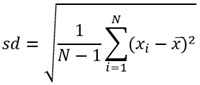 | 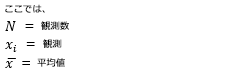 | ポイント |
加重平均 | 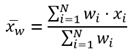 |
| ラインとエリア |
加重標準偏差 | 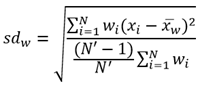 |
| ラインとエリア |
ポイント
ポイント レイヤーの集計には、入力境界内にあるポイント フィーチャのみを使用します。この結果は、等級シンボルで表示されます。
仮想的な境界内にあるポイント レイヤーの統計計算を次の図と表に示します。このレイヤーの統計情報 ([合計]、[最小]、[最大]、[平均]、および [標準偏差]) の計算には、[Population] フィールドを使用しています。
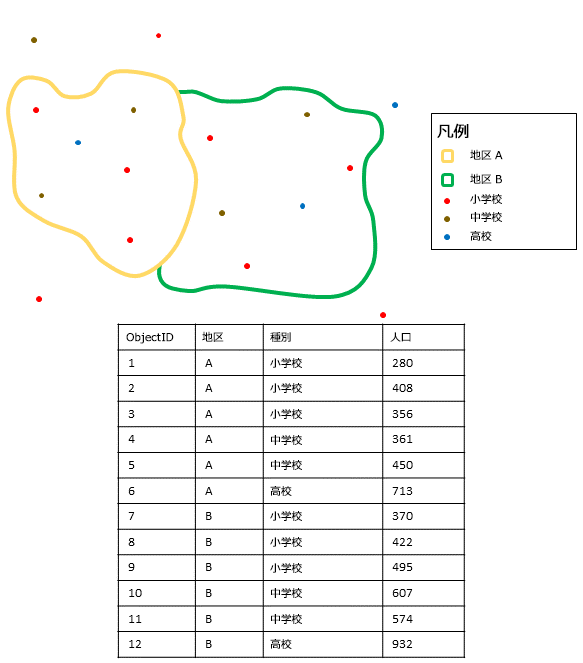
| 統計情報 | 地区 A の結果 |
|---|---|
合計 | |
最小 | 次のうちの最小値: |
最大 | 次のうちの最大値: |
平均 | |
標準偏差 |  |
この解析の実用例は、それぞれの学区内の学生の合計人数を調べる場合です。各ポイントは 1 つの学校を表します。[Type] フィールドには、学校の種類 (小学校、中学校、または高校) が示され、学生人口のフィールドには、各学校に入学した学生の人数が示されています。上記の表に示されているのは、地区 A の計算と結果です。この結果から、地区 A には 2,568 人の学生が存在していることがわかります。[エリア内での集計] ツールを実行すると、地区 B の結果も示されます。
ライン
ライン レイヤーの集計には、入力境界内にあるライン フィーチャの比率のみを使用します。ラインを集計する際には、絶対数を含むフィールドを使用して、比率計算が解析で論理的な意味を持つようにします。この結果は、等級シンボルで表示されます。
仮想的な境界内にあるライン レイヤーの統計計算を次の図と表に示します。このレイヤーの統計情報 ([合計]、[最小]、[最大]、[平均]、および [標準偏差]) の計算には、[Volume] フィールドを使用しています。境界内にあるラインの比率のみを使用して、統計情報を計算しています。
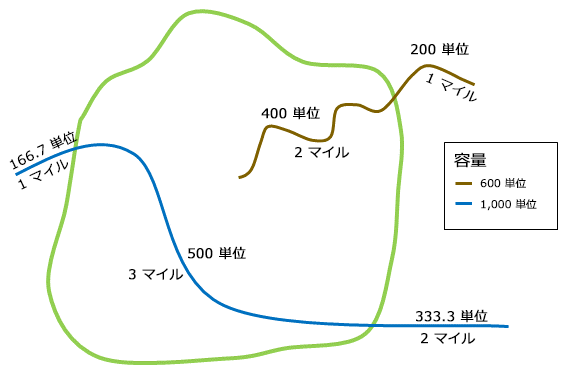
| 統計情報 | 結果 |
|---|---|
合計 | |
最小 | 次のうちの最小値: |
最大 | 次のうちの最大値: |
平均 | 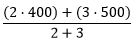 |
標準偏差 | 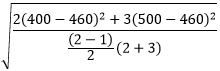 |
この解析の実用例は、州立公園の境界内にある河川の合計水量を算出する場合です。各ラインは、公園内に流域の一部が存在する河川を表しています。この結果から、公園内の河川の流域は 5 マイルであり、合計水量は 900 単位であることがわかります。
エリア
エリア レイヤーの集計には、入力境界内にあるエリア フィーチャの比率のみを使用します。エリアを集計する際には、絶対数を含むフィールドを使用して、比率計算が解析で論理的な意味を持つようにします。結果レイヤーは、等級色で表示されます。
仮想的な境界内にあるエリア レイヤーの統計計算を次の図と表に示します。このレイヤーの統計情報 ([合計]、[最小]、[最大]、[平均]、および [標準偏差]) の計算には、人口を使用しています。境界内にあるエリアの比率のみを使用して、統計情報を計算しています。
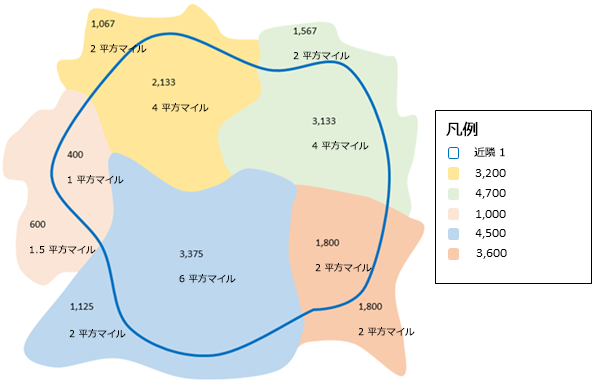
| 統計情報 | 結果 |
|---|---|
合計 | |
最小 | 次のうちの最小値: |
最大 | 次のうちの最大値: |
平均 |  |
標準偏差 |  |
この解析の実用例は、都市近郊の人口を算出する場合です。青のアウトラインは近郊との境界を表し、小さいエリアは国勢調査区を表しています。この結果から、近郊に 10,841 人が居住しており、国勢調査区当たりの平均人口は約 2,666 人であることがわかります。
類似のツール
[エリア内での集計] では、境界レイヤーとオーバーラップしているフィーチャの統計情報を計算します。その他のツールは、類似した解析を行う際に効果的ですが、若干異なる問題が発生する場合があります。
マップ ビューアーの解析ツール
ポイントを集計し、ポイント数がゼロより多い境界だけを保持する場合は、[ポイントの集約] ツールを使用します。
入力フィーチャからの距離内にあるフィーチャを集計する場合は、[近接範囲内での集計] ツールを使用します。
ArcGIS Desktop 解析ツール
[エリア内での集計] では、[空間結合] ツールと [統計情報のサマリー] ツールの機能を実行できます。
エリア内での集計 は ArcGIS Pro でも利用できます。ツールを ArcGIS Pro から実行するには、プロジェクトのアクティブなポータルで Portal for ArcGIS 10.5 以上を実行している必要があります。また、ポータルで標準フィーチャ解析を実行できる権限を持つアカウントで、ポータルにサイン インしている必要があります。